Файл: Эколого-географический анализ и моделирование распространения биообъектов с использованием ГИС.pdf
ВУЗ: Не указан
Категория: Не указан
Дисциплина: Не указана
Добавлен: 24.04.2019
Просмотров: 3706
Скачиваний: 6
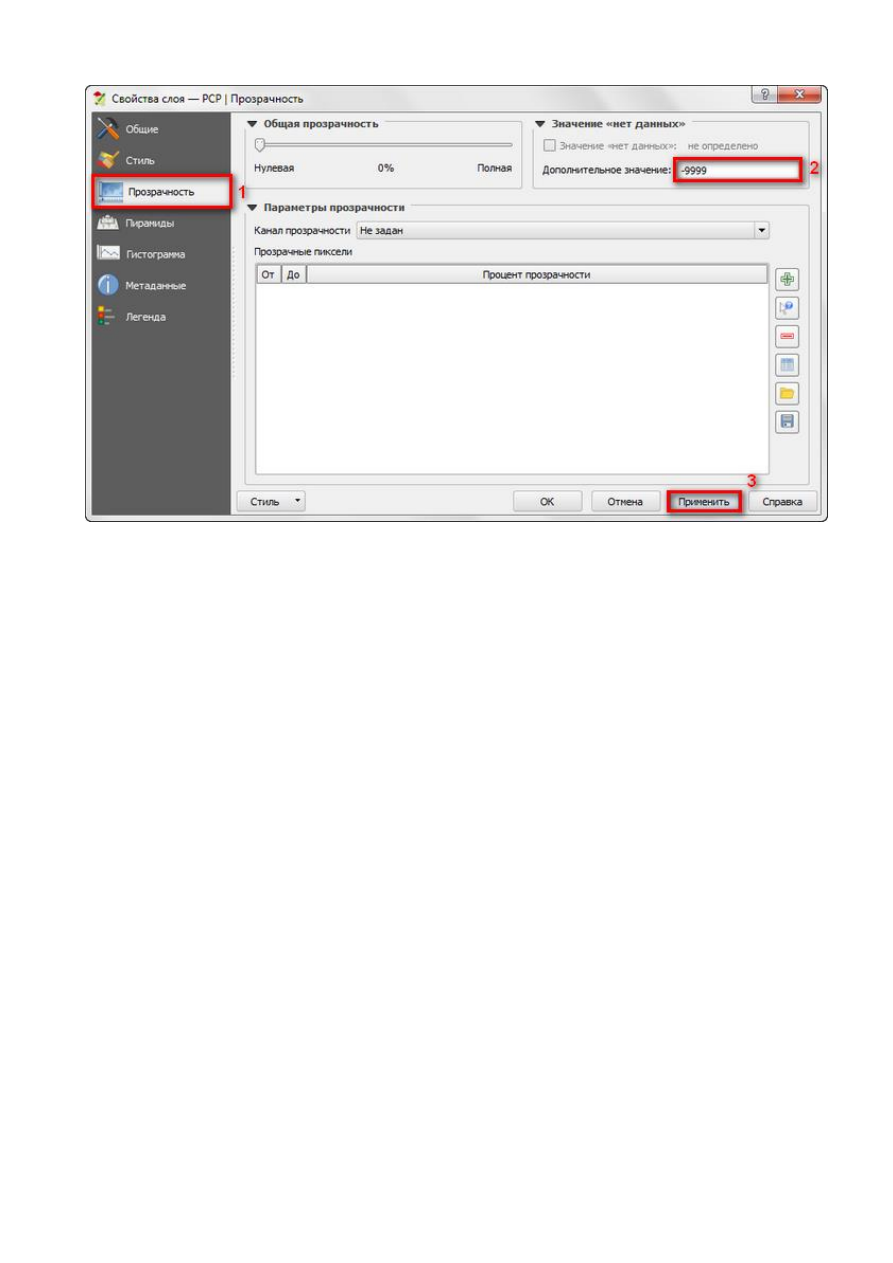
Теперь зададим легенду (палитру) для нашего растра.
Перейдите на вкладку Стиль (1). В группе настроек Визуализация выберите тип
изображения Одноканальное псевдоцветное (2). В группе настроек Значение мин/макс из
выпадающего списка выберите любую цветовую палитру (3). Внизу, в пустом окне, отобразится
легенда карты (4). Нажмите Применить (5). Нажмите ОК (6).
Примечание 1. Для более ранних версий QGIS может потребоваться нажать кнопку
Классифицировать после выбора палитры.
Примечание 2. По умолчанию в процессе визуализации цвета палитры равномерно
распределяются от минимального до максимального значения количества осадков
представленного на карте. Цвета легенды на карте можно сделать более контрастными в
определенном интервале, растянув палитру не на весь диапазон значений растра, а только на
заданный интервал. Поменять диапазон значений для растяжки градаций цветов легенды можно
вручную, поменяв значения Мин и Макс в панели Свойства слоя, вкладка Стиль. Изменение
минимальных и максимальных значений в панели Стиль не изменяет числовых значений клеток
растра, но показывает программе от какого до какого значения проводить растяжку палитры.
После изменения значений минимума и максимума следует нажать кнопку Применить.
Поэкспериментируйте в выборе оптимального интервала значений для оптимизации
визуализации растра.
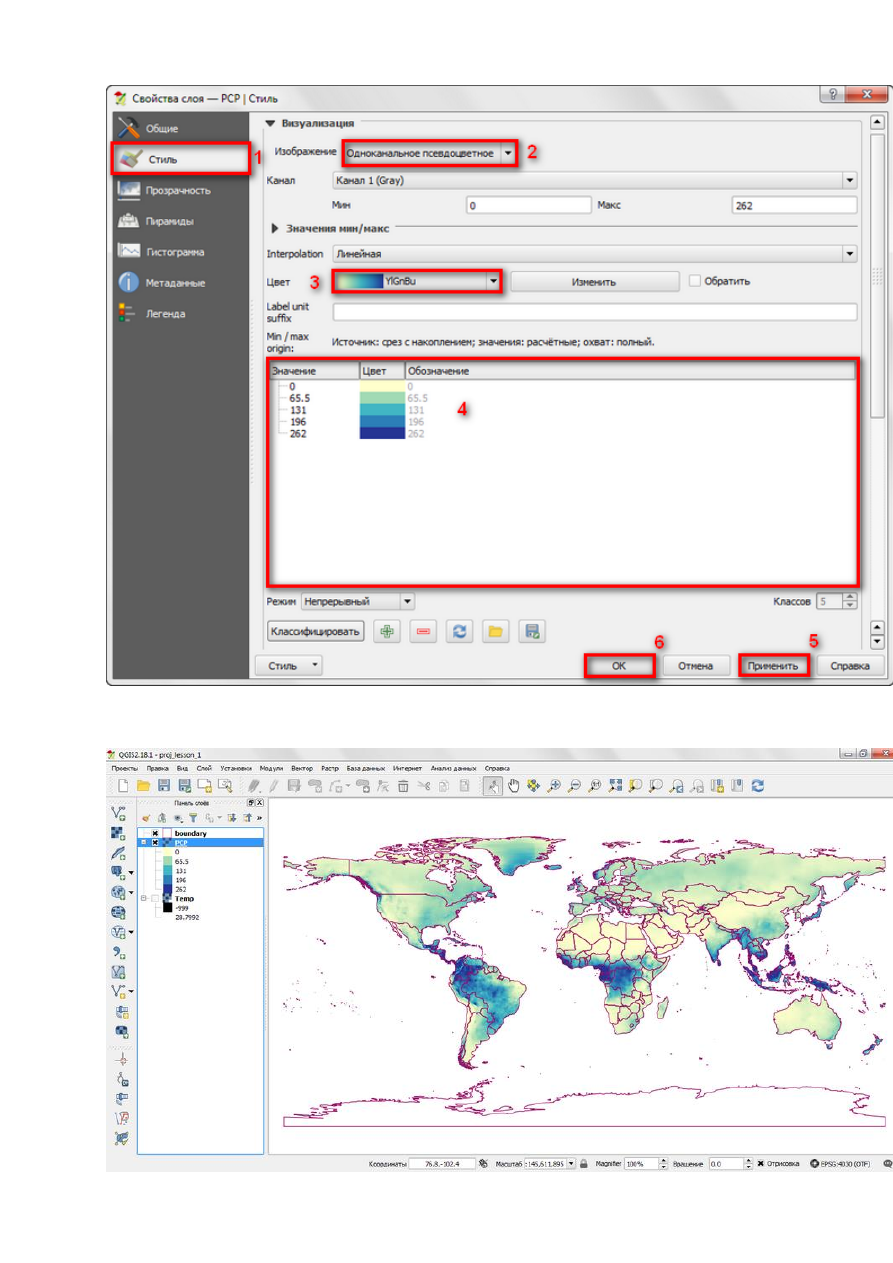
Видим, что в окне карты появились заметные изменения.
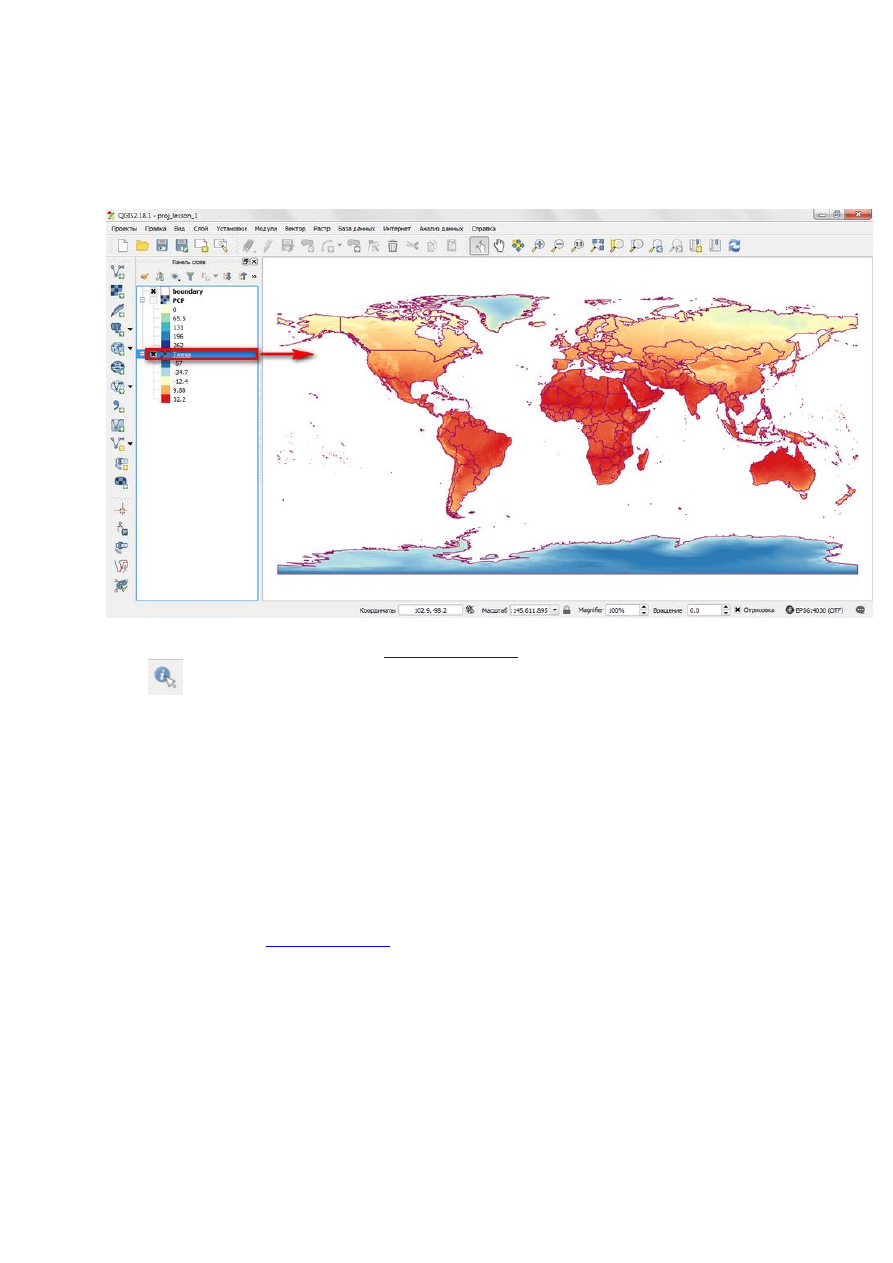
Далее деактивируйте слой осадков PCP и активируйте слой температур Temp. Настройте
отображение растра температур аналогично тому, как это было сделано для растра осадков.
Обратите внимание, что для слоя температур вы должны исключить значение -999.
Оцените полученный результат.
и найдите инструмент Определить
объекты
. Активируйте его, нажав на иконку (1). При этом слой, значения которого вы
хотите просматривать, должен быть предварительно выделен на панели слоёв.
Курсор превратится в чёрную стрелку с буквой “i”, а справа от области карты появится
диалог Результат определения. В левом нижнем углу диалога выберете из выпадающего списка
режим отображения Таблица (2). Наведитесь на любую точку на карте и кликните в неё левой
кнопкой мыши (3). В таблице диалога Результат определения отобразится значение в точке,
выбранной на карте (4).
Убедитесь, что карта температур является растровой. Для этого увеличьте контрастный
участок карты до такой степени, чтобы стали различимыми отдельные клетки растра. Для
выполнения этой операции вам потребуется подключить также панель Инструментов
перемещения по карте
. Обратите внимание, что значения температур в разных
клетках растра различаются, но в пределах каждой клетки остаются неизменными. - Растр
представляет собой матрицу численных значений, представленных в клетках растра. В
Свойствах слоя (клик правой кнопкой мыши на слой температур) во вкладке Общие можно
увидеть, что растр температур состоит из 3600 столбцов и 1800 строк. Это значит, что растр
содержит 3600 х 1800 = 6480000 клеток. Мы работаем с мировой картой, которая простирается
на 360 градусов по долготе и на 180 по широте. Таким образом, размер каждой клетки растра
составляет 0.1 градуса. Размер клетки характеризует пространственное разрешение
растровой карты, с которой мы работаем. Для растровых компьютерных карт
пространственное разрешение является аналогом масштаба традиционных бумажных карт.
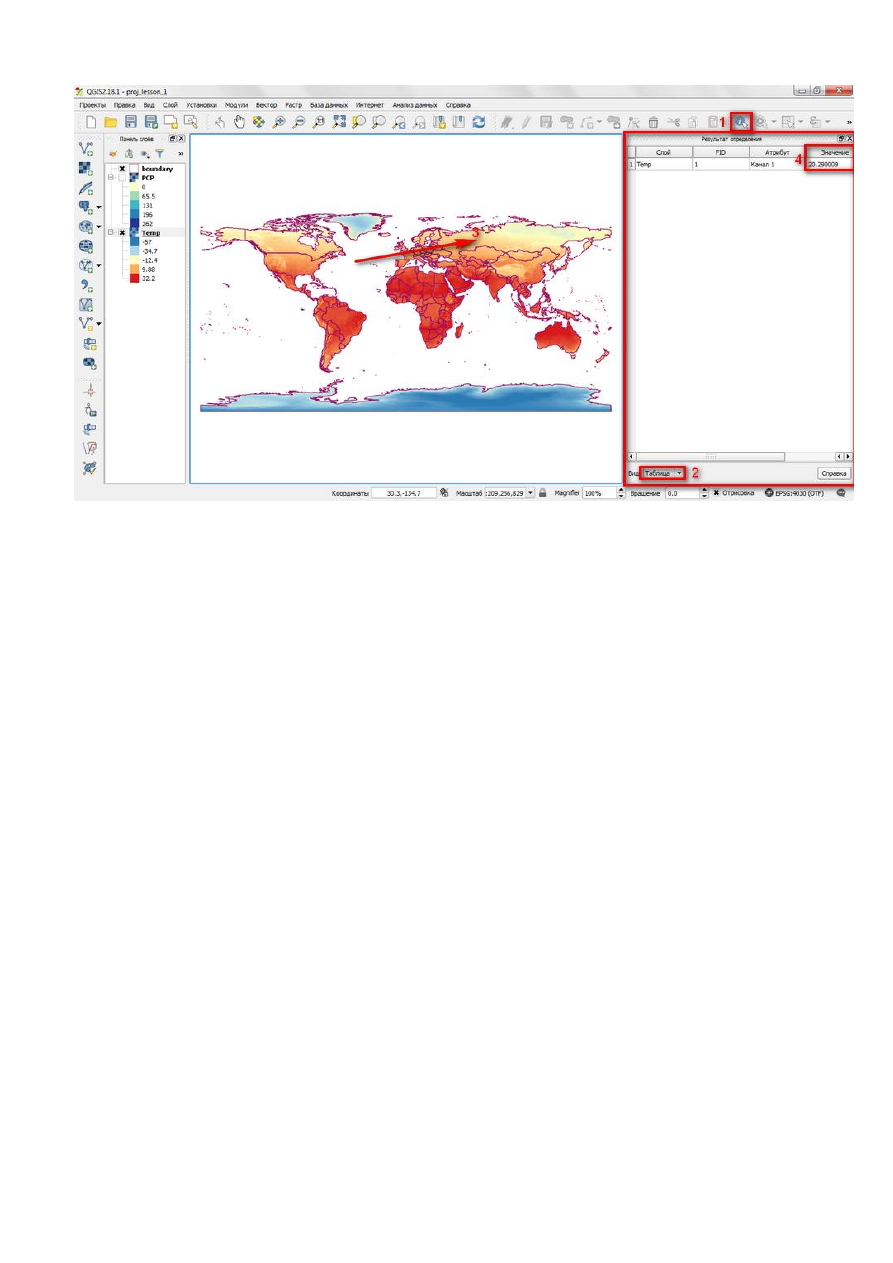
Для того чтобы посмотреть на значения слоя осадков, выделите на панели слоёв PCP,
причем включать видимость слоя совсем необязательно.
Теперь растры готовы для дальнейшей работы.
Выберем диапазон условий, который подходит для нашего отдыха. Например, найдём те
места на Земле, которые удовлетворяют условию: температура должна лежать в диапазоне [22-
30] градусов Цельсия, а осадки в диапазоне [0-30] мм. Причем оба условия должны соблюдаться
одновременно.
Для начала выделим для каждого слоя обозначенные диапазоны.
Воспользуемся инструментом анализа Reclassify Values (simple). Данный инструмент не
является родным для QGIS, он принадлежит другой открытой ГИС – SAGA GIS. Тем не менее,
интерфейс QGIS позволяет работать с внешними инструментами, ему не принадлежащими.
Через пункт меню Анализ данных выберите пункт Панель инструментов. Справа от
области карты появится диалог Панель инструментов, в котором будет представлен список всех
доступных внутренних и внешних функций. В верхней части диалога в строке поиска
введите Reclassify Values (simple).
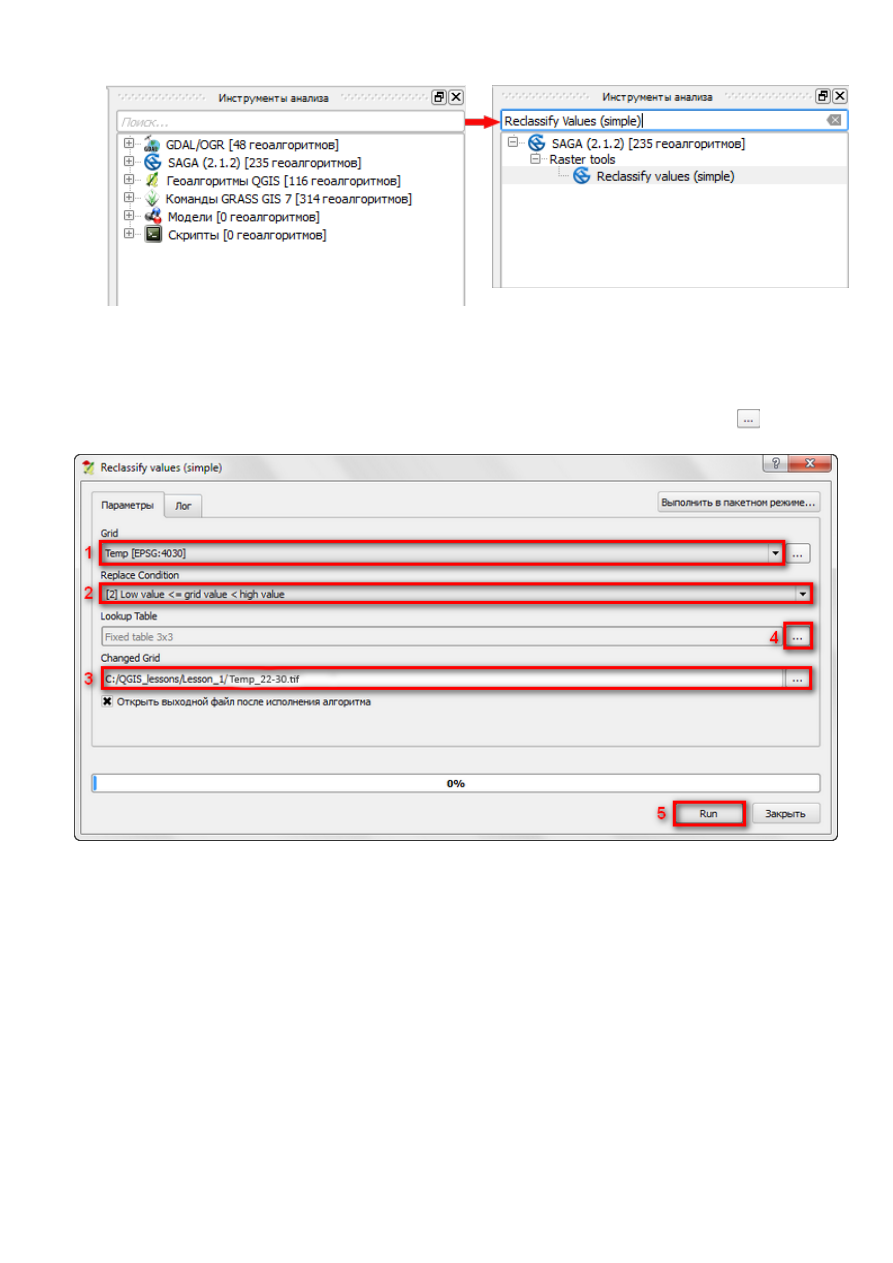
Дважды кликните по результату поиска левой кнопкой мыши. Перед вами появится
диалог Reclassify Values (simple). В качестве входного параметра Grid из выпадающего списка
выберите слой Temp (1). Для пункта Replace Condition выберите третье условие: [2] low value
<= grid value < high value (2). Задайте путь и название выходного растра (сохранить в файл) в
поле Changed Grid (3). Напротив поля для параметра Lookup Table нажмите кнопку
(4).
Появится диалог Фиксированная таблица, который предназначен для задания диапазона
значений, который бы удовлетворял условию: 22 <= Temp value < 30.
Заполните таблицу следующим образом и нажмите OK: